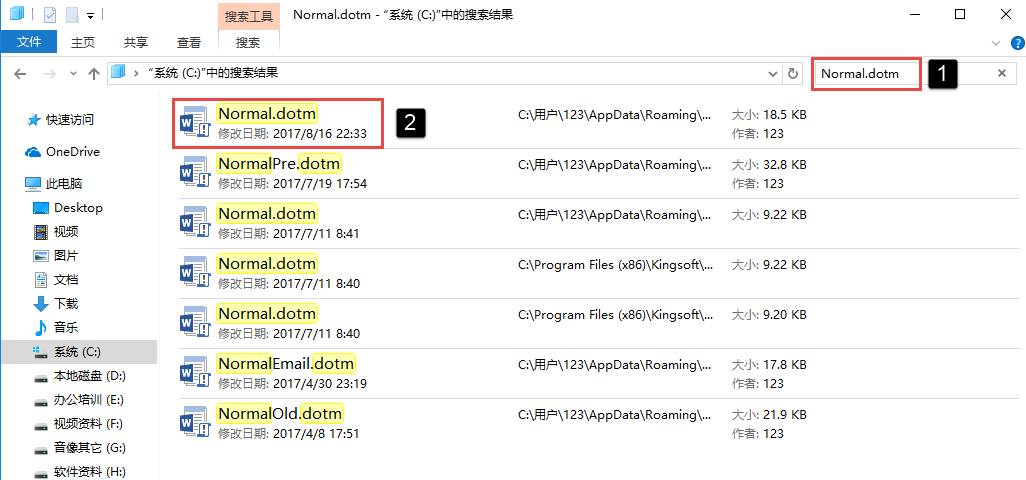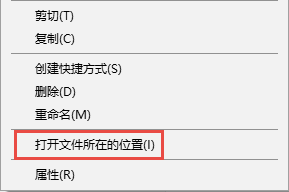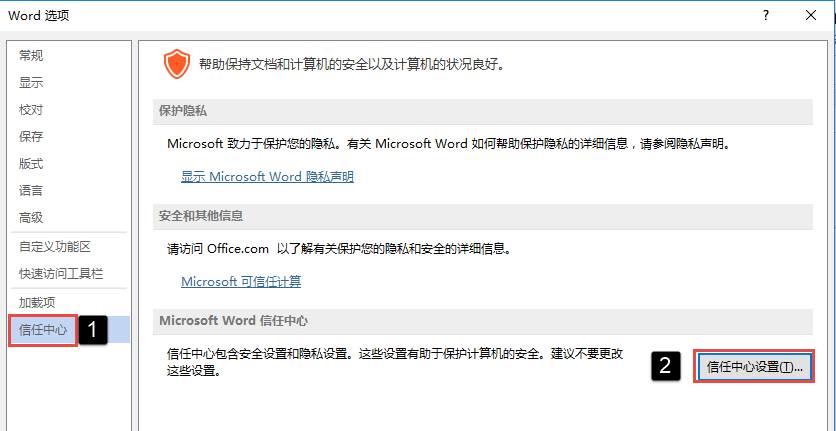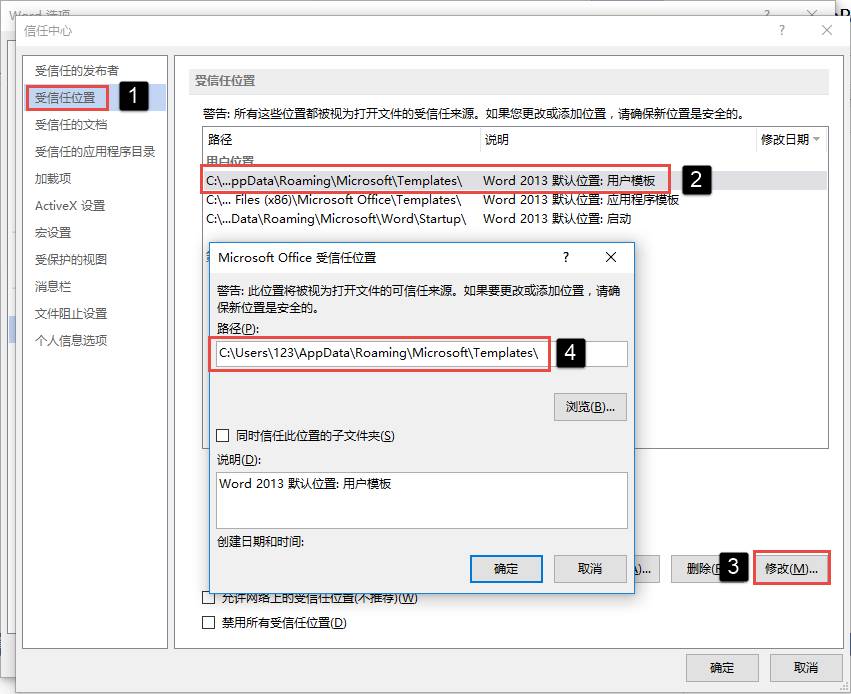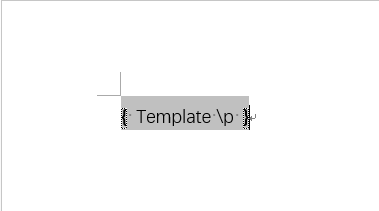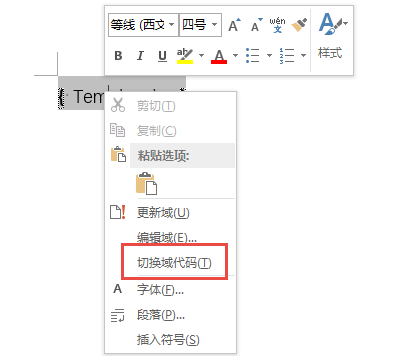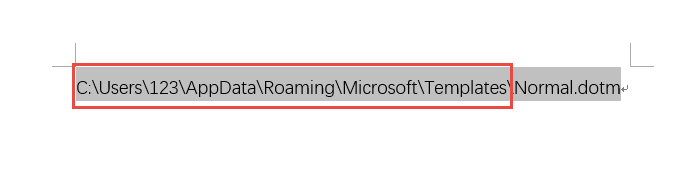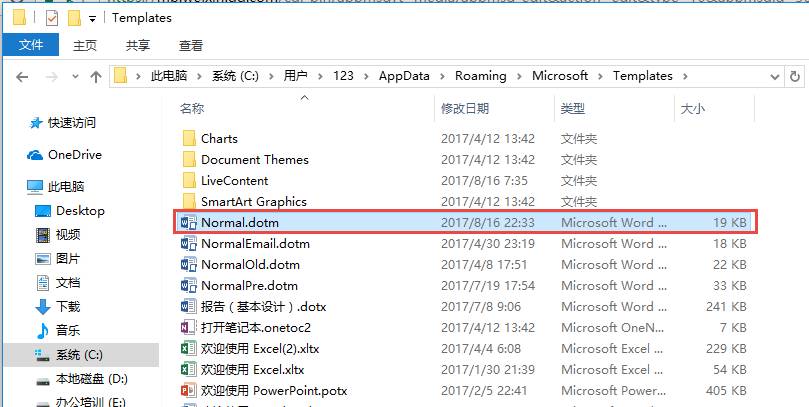科普:认识Normal.dotm模板 |
您所在的位置:网站首页 › 更改失败normal模板被占用 › 科普:认识Normal.dotm模板 |
科普:认识Normal.dotm模板
|
最简单粗暴的方法 利用资源管理器的搜索功能。 按【Win+E】打开资源管理器,在右上角的搜索框中输入Normal.dotm,回车开始搜索,最好直接在C盘中搜索,可以节省搜索时间。
在目标上单击鼠标右键,选择【打开文件所在的位置】即可打开Normal.dotm模板所在的文件夹。
最中规中矩的方法 在【Word选项】中,单击【信任中心】中的【信任中心设置】按钮:
在【信任中心】对话框中,单击【受信任位置】标签,在中间的列表中单击第一行的用户模板默认位置,再单击【修改】命令,在联系的受信位置对话框中,复制该路径,并将路径粘贴到Windows资源管理器中打开,就可以到达Normal.dotm模板文件夹了。
最帅气的方法 使用Template域可以快速获取Normal.dotm模板的保存路径。操作方法如下: 在Word文档中按快捷键【Ctrl+F9】,在生成的Word域花括号内输入域代码(Template p),注意是红字部分,花括号不能直接录入,效果如下:
现在,选中该行代码,在代码上单击鼠标右键,选择【切换域代码】命令
选择【切换域代码】命令后,就可以看到Normal.dotm模板保存的完整路径了。如果在选择【切换域代码】命令后看不到任何内容,可以直接再按一次【F9】刷新一下域代码即可。
最后,来看看这个目录中的Normal.dotm模板的真容:
3 如何恢复Normal模板的默认设置 在使用Word的过程中,可能会对Normal模板进行各种修改,写入其中的数据会越来越多,Normal模板文件也会变得越来越臃肿,时间长了,可能会出现一些莫名其妙的问题,此时可以尝试恢复Normal模板的默认值为解决问题。 另外,在使用的过程中还有可能遇到意外断电、系统死机等情况,有可能会造成Normal模板损坏,Word无法启动。 上述两个问题实际上解决的方法是相同的。那就是找到Normal模板保存的目录,将Normal.dotm模板文件删除! 执行删除操作后,重新启动Word,Word会重新生成一个全新的Normal模板文档,从而达到恢复默认值的效果,也可以解决Word因Normal模板损坏而无法启动的问题。 好啦,今天的分享就到这里吧,如果喜欢的话,那就请点赞分享吧!返回搜狐,查看更多 |
【本文地址】
今日新闻 |
推荐新闻 |